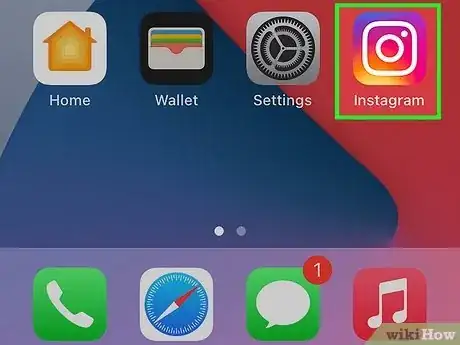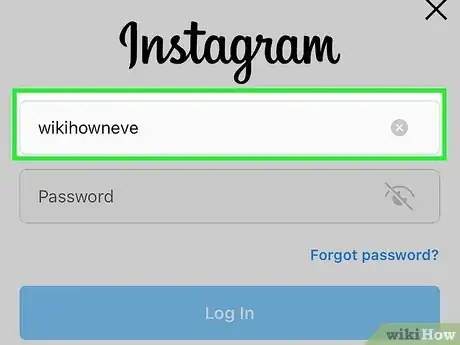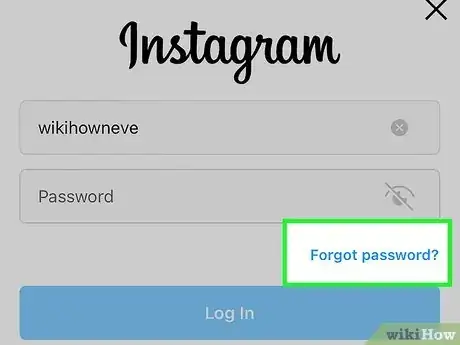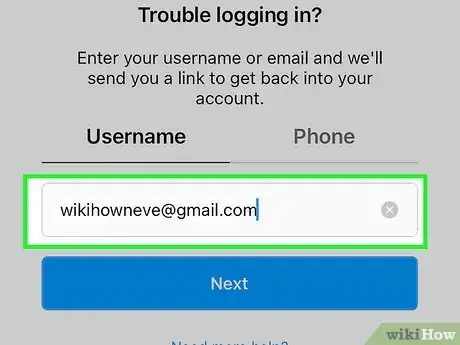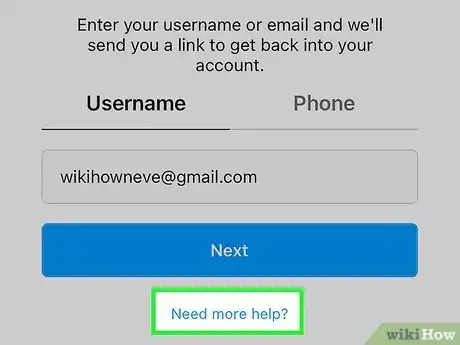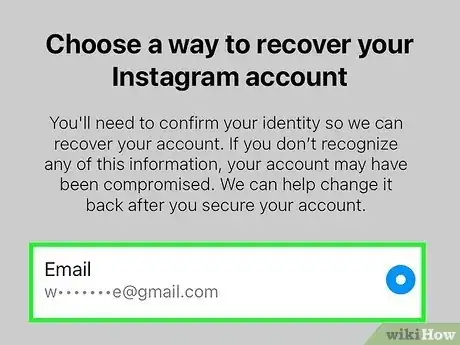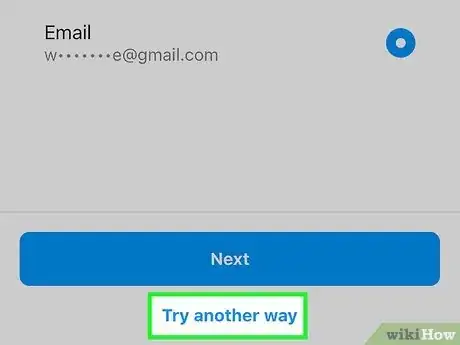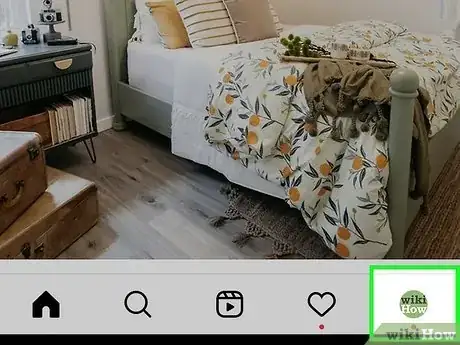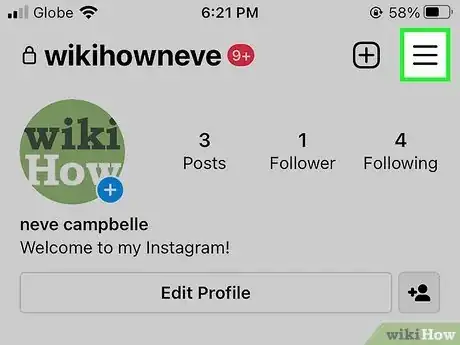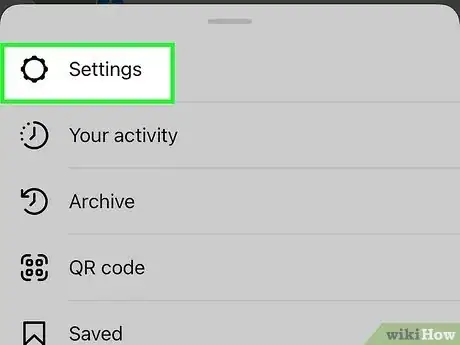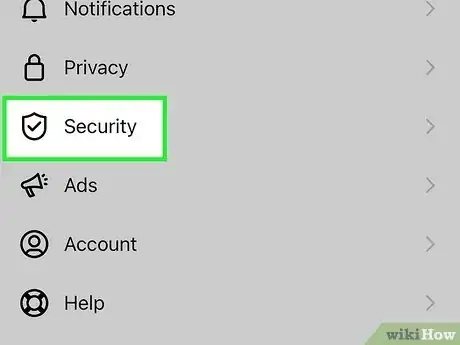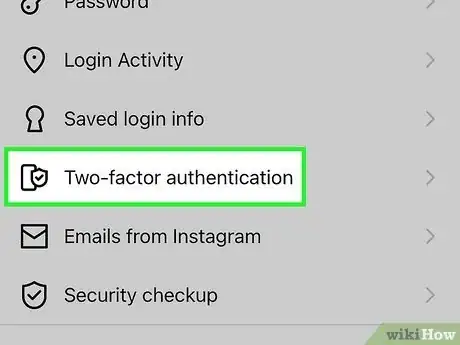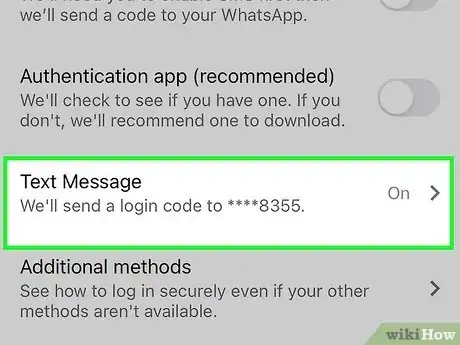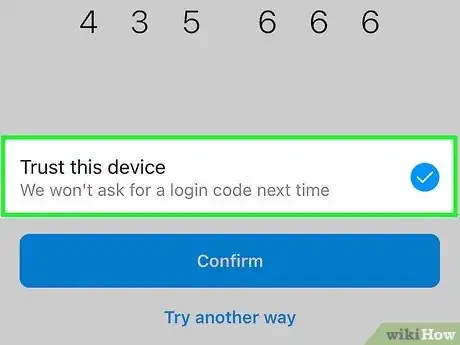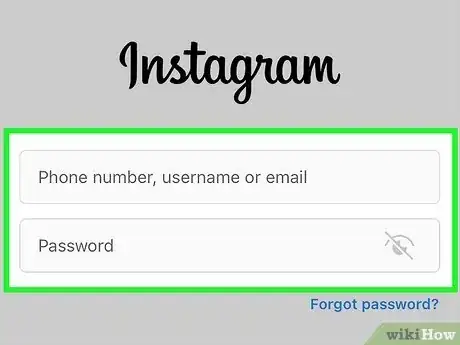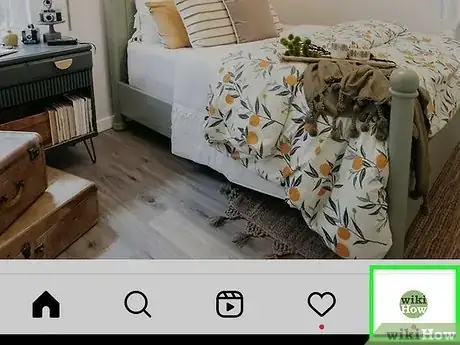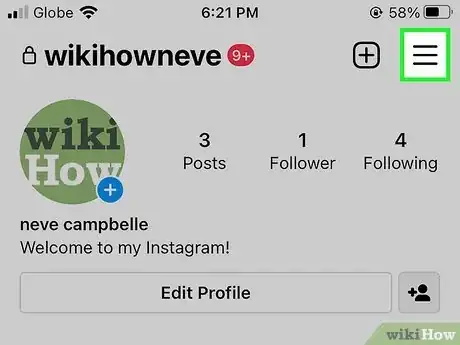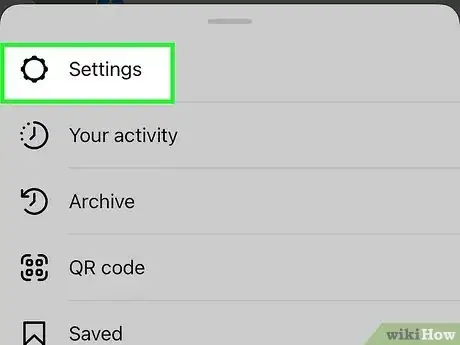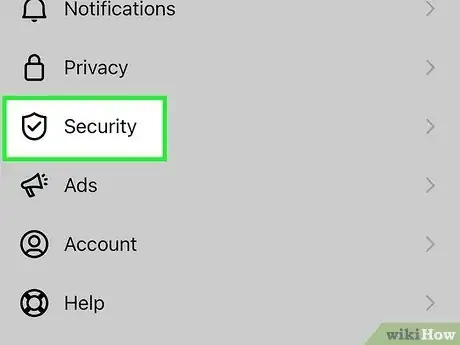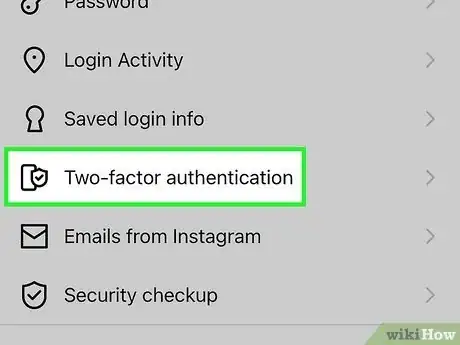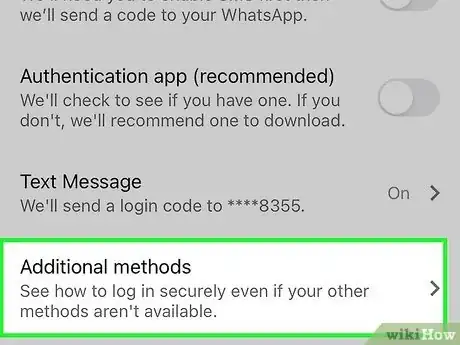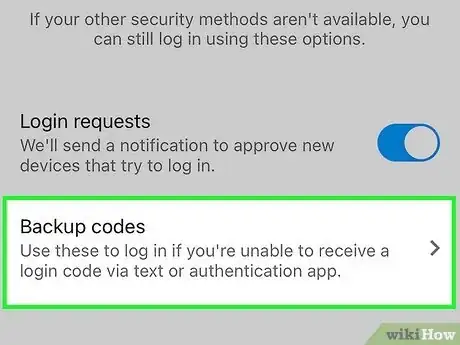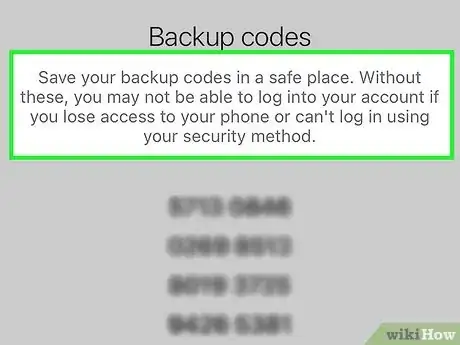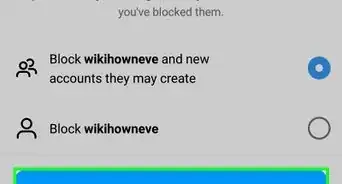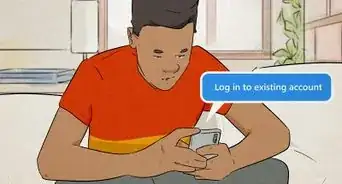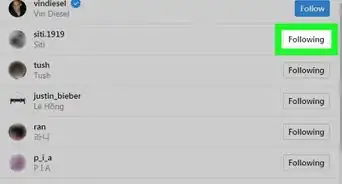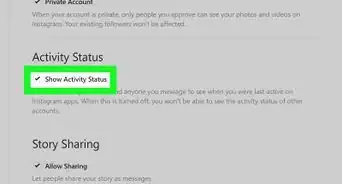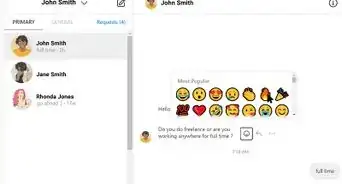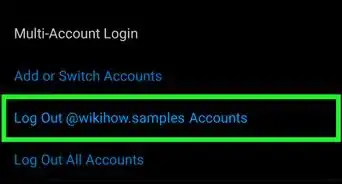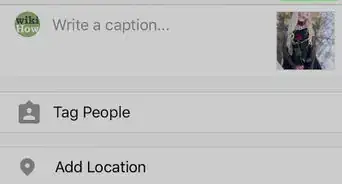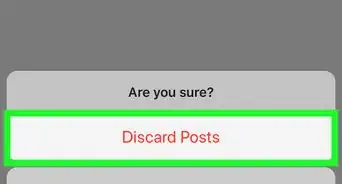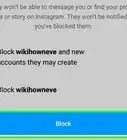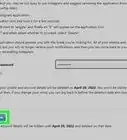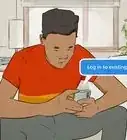Este artículo fue coescrito por Ben Whitehair. Ben Whitehair es experto en redes sociales, coach de actuación y director de información (CIO) de TSMA Consulting. Con más de una década de experiencia en redes sociales, se especializa en aprovecharlas para los negocios y el desarrollo de relaciones. También se enfoca el impacto de las redes sociales en la industria del entretenimiento. Se graduó summa cum laude de la Universidad de Colorado en Boulder con una licenciatura en teatro y ciencias políticas, así como con un certificado de ldierazgo. Además de su trabajo como director de información, Ben es un coach de negocios certificado y de mentalidad, así como miembro de la Junta Nacional de SAG-AFTRA. También es un emprendedor exitoso como cofundador de Working.Actor, la principal academia de negocios y comunidad de coaching para actores.
Este artículo ha sido visto 27 029 veces.
Independientemente de que hayas olvidado tu contraseña de Instagram o que quieras iniciar sesión en un dispositivo nuevo utilizando la autenticación de dos factores (2FA), probablemente necesites utilizar un código de recuperación para acceder a tu cuenta. No obstante, hay ocasiones en las que utilizar uno de estos códigos no es posible, como cuando ya no tienes acceso al número telefónico a donde este se enviaría. En este artículo, te mostraremos las mejores formas de no utilizar un código de recuperación para iniciar sesión en Instagram.
Pasos
Utilizar la recuperación de contraseña
-
1Abre la aplicación de Instagram en tu teléfono o tablet. Por lo general, puedes recibir la contraseña de recuperación enviando un código de recuperación al número telefónico asociado a tu cuenta de Instagram. No obstante, si ya no puedes acceder a dicho número, existen otras alternativas. Para empezar, abre Instagram. Si has cerrado sesión en todas tus cuentas o estás utilizando la aplicación por primera vez en tu dispositivo, debes ver una pantalla de Inicio de sesión.[1]
- Si ya has iniciado sesión en otra cuenta, ciérrala dirigiéndote a tu perfil, presionando el botón ☰ en la parte superior derecha de la pantalla y seleccionando Configuración. Desplázate hacia abajo a Inicio de sesión y selecciona Cerrar [tu nombre de usuario].
- También puedes mantener la sesión abierta y seleccionar Agregar cuenta debajo de Inicio de sesión para iniciar sesión en otra cuenta al mismo tiempo.
-
2Ingresa el nombre de la cuenta en la que quieres iniciar sesión. Escribe tu nombre de usuario en el campo de texto superior. También puedes ingresar tu correo electrónico o número telefónico asociado con tu cuenta.[2]
-
3Selecciona ¿Olvidaste tu contraseña?. Este texto debe aparecer debajo del cuadro de texto Constraseña.[3]
-
4Ingresa el último correo electrónico o número telefónico que usaste para iniciar sesión. Se abrirá una nueva pantalla donde puedes ingresar el correo electrónico o número telefónico asociado con tu cuenta de Instagram. Escribe el último correo o número que recuerdes, aun cuando ya no tengas acceso a él.[4]
-
5Escribe ¿Necesitas más ayuda?. En lugar de seleccionar el botón Siguiente, el cual enviará un código de recuperación a tu número telefónico, pulsa el botón ¿Necesitas más ayuda? en la parte inferior de la pantalla. Esto abrirá una página que te brindará alternativas de recuperación de tu cuenta.[5]
-
6Elige tu método de recuperación preferido. Por ejemplo, en esta página, puedes solicitar que se te envíe un correo electrónico de restablecimiento de contraseña a una de las direcciones de correo electrónico asociadas con tu cuenta de Instagram. También puedes enviar una solicitud a tus amigos de Instagram pidiéndoles que verifiquen tu identidad a fin de que puedas recuperar la información de tu cuenta.
-
7Selecciona Probar otro método para enviar una solicitud de ayuda. Si ninguno de los métodos de recuperación en la página ¿Necesitas más ayuda? funciona, dirígete a la parte inferior y pulsa Probar otro método. De esta forma, abrirás un formulario de solicitud de ayuda. Sigue las indicaciones para explicar la razón por la que envías la solicitud (por ejemplo, cuando te han hackeado la cuenta o no puedes acceder a tu número telefónico o correo electrónico) y proporciona la información solicitada.
- Para verificar tu identidad, probablemente tengas que proporcionar una copia de una identificación con foto, una foto tuya o un video selfi.[6]
Anuncio
Deshabilitar la autenticación de dos factores
-
1Pulsa tu imagen de perfil para dirigirte a tu perfil. Si has configurado la autenticación de dos factores (2FA), probablemente debas ingresar un código de recuperación cada vez que inicies sesión en un dispositivo nuevo. Para desactivar esta medida de seguridad adicional, primero dirígete a tu perfil de Instagram en un dispositivo en el que hayas iniciado sesión. Pulsa tu imagen de perfil o el ícono en la esquina inferior de la pantalla.[7]
- Estos códigos podrían enviarse al número telefónico asociado a tu cuenta o a través de una aplicación de seguridad de terceros en caso de que hayas conectado una a tu cuenta de Instagram.
-
2Abre el menú ☰. Pulsa el botón ☰ en la esquina superior derecha de la pantalla para abrir un menú desplegable.[8]
-
3Pulsa Configuración. En el menú desplegable, selecciona Configuración, que se encontrará en la parte superior de la lista. De esta manera, abrirás un nuevo menú Configuración.[9]
-
4Selecciona Seguridad. Esta opción se ubica a la mitad del menú Configuración. Púlsala para abrir un menú Seguridad.[10]
-
5Pulsa Autenticación de dos factores. Busca esta opción en la sección Seguridad de inicio de sesión.[11]
-
6Desactiva cualquier configuración de autenticación de dos factores. Si ya has configurado un método de autenticación de dos factores, debes ir directamente a la página La autenticación de dos factores está activada. Selecciona cualquier método activo y desactívalo utilizando el botón .
- Por ejemplo, si utilizas la opción Mensaje de texto, pulsa Mensaje de texto en la lista. En la siguiente pantalla, tendrás la opción de desactivarla o cambiar el número telefónico que utilizas para la autenticación.
-
7Configura tu dispositivo como “confiable” para seguir utilizando la 2FA. Si prefieres tener la seguridad extra de la autenticación de dos factores, pero no quieres seguir ingresando un código de seguridad cada vez que inicias sesión, puedes configurar tu dispositivo como de confianza. Para ello, inicia sesión con la autenticación de dos factores en tu dispositivo y luego pulsa Confiar en este dispositivo.[12]
- La próxima vez que inicies sesión en dicho dispositivo, Instagram debe recordarlo y no necesitarás emplear un código de verificación.
- Si quieres mantener la seguridad de tu cuenta, evita utilizar esta opción para dispositivos públicos o compartidos.
Anuncio
Generar códigos de respaldo
-
1Inicia sesión en Instagram desde tu teléfono o tablet. Si te preocupa que te sea difícil obtener un código de recuperación en el futuro debido a problemas de conexión, puedes obtener una lista de códigos de respaldo que puedas utilizar en caso de apuro. Solo es posible emplear una vez cada uno de estos códigos, pero siempre puedes generar más en el futuro. Para empezar, inicia sesión en tu cuenta desde la aplicación de Instagram.[13]
-
2Abre tu perfil. Pulsa el ícono de perfil circular ubicado en la esquina inferior derecha de la pantalla. De esta manera, abrirás el perfil de tu cuenta.[14]
-
3Pulsa el botón del menú ☰. Este botón se ubica en la esquina superior derecha de la pantalla de perfil. Púlsalo para abrir un menú desplegable.[15]
-
4Selecciona Configuración. Esta opción se ubica en la parte superior del menú desplegable. Púlsala para abrir el menú Configuración.[16]
-
5Pulsa Seguridad. Localiza la opción Seguridad a la mitad del menú Configuración y púlsala para abrir una nueva pantalla de menú.[17]
-
6Abre la autenticación de dos factores . Debajo de Seguridad de inicio de sesión, pulsa Autenticación de dos factores . Si ya has configurado la autenticación de dos factores, verás una pantalla que muestre qué opciones están activadas.[18]
- Si aún no has configurado una 2FA, verás una pantalla con un botón Comenzar ubicado en la parte inferior. Pulsa el botón y selecciona tu método preferido en la lista.
-
7Pulsa Métodos adicionales. Esta opción se ubica en la parte inferior de la lista de métodos de autenticación de dos factores. Púlsala para abrir otra pantalla de menú.[19]
-
8Selecciona Códigos de respaldo. Esta es la segunda opción ubicada en el menú Métodos adicionales.[20]
-
9Copia la lista de códigos de respaldo. La siguiente pantalla mostrará 5 códigos de verificación de respaldo. Si no puedes recibir un mensaje de texto con un código de verificación debido a que no tienes acceso a tu teléfono, puedes utilizar una sola vez cualquiera de estos códigos para iniciar sesión.[21]
- Toma una captura de pantalla de los códigos, cópialos y pégalos en una nota o un documento, o escríbelos en un pedazo de papel y guárdalos en un lugar seguro.
- Si quieres generar más códigos una vez que hayas utilizado el conjunto original, pulsa Obtener nuevos códigos en la parte inferior de la pantalla.
Anuncio
Referencias
- ↑ https://www.businessinsider.com/instagram-login
- ↑ https://www.businessinsider.com/instagram-login
- ↑ https://help.instagram.com/358911864194456/
- ↑ https://help.instagram.com/358911864194456/
- ↑ https://help.instagram.com/358911864194456/
- ↑ https://help.instagram.com/374546259294234
- ↑ https://help.instagram.com/566810106808145
- ↑ https://help.instagram.com/566810106808145
- ↑ https://help.instagram.com/566810106808145
- ↑ https://help.instagram.com/566810106808145
- ↑ https://help.instagram.com/566810106808145
- ↑ https://help.instagram.com/566810106808145
- ↑ https://help.instagram.com/1006568999411025
- ↑ https://help.instagram.com/1006568999411025
- ↑ https://help.instagram.com/1006568999411025
- ↑ https://help.instagram.com/1006568999411025
- ↑ https://help.instagram.com/1006568999411025
- ↑ https://help.instagram.com/1006568999411025
- ↑ https://help.instagram.com/1006568999411025
- ↑ https://help.instagram.com/1006568999411025
- ↑ https://help.instagram.com/1006568999411025